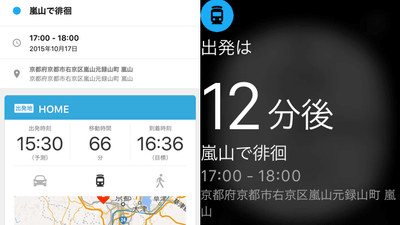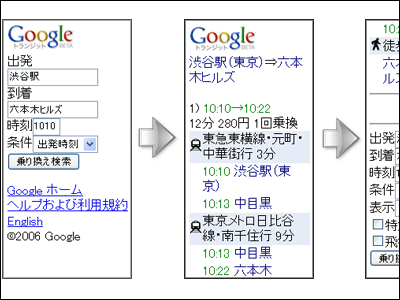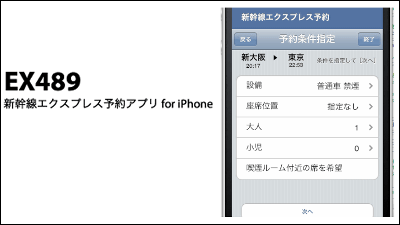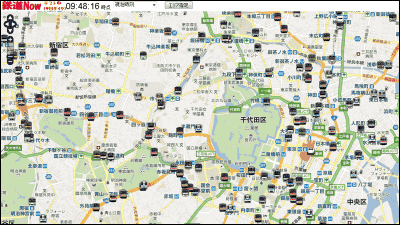無料で「定期券区間」を計算した経路検索が可能な「Yahoo!乗換案内」を使ってみました
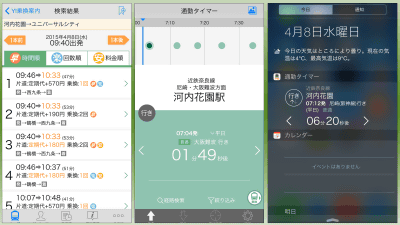
数々の「乗換案内アプリ」がスマートフォン向けに提供されていますが、その中でもあればうれしい機能が「定期券区間を勘案したルート検索・運賃案内」機能です。これは特に、複数のルートが存在する場合に最も安いルートを見つけたいときに便利な機能ですが、Yahooが提供する「Yahoo!乗換案内」は2015年4月1日からこの機能を無料で使えるようになったということだったので、実際に使ってみることにしました。
iTunes の App Store で配信中の iPhone、iPod touch、iPad 用 Yahoo!乗換案内
https://itunes.apple.com/jp/app/yahoo!-cheng-huan-nei-wu-liaono/id291676451
◆「Yahoo!乗換案内」とはどんなアプリ
iOS向けにリリースされているYahoo!乗換案内は、Yahoo!JAPAN IDを使ってログインすることでさまざまな追加機能を使えるようになる乗換検索アプリです。自分ならではの設定を保存させておくことが可能で、定期券区間を勘案した最も安い乗換ルートを検索することも可能です。
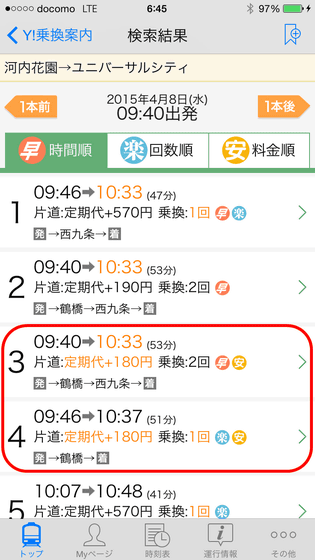
また、便利な機能としては、iPhoneの「通知センター」などに次の電車までの残り時間を表示させる「通勤タイマー」機能も搭載。朝の慌ただしい時間帯でも、サクッと電車までの時間を確認することが可能になるというわけです。
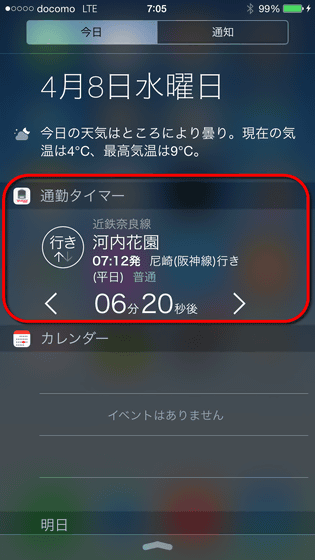
さらに、2015年4月24日に発売されるApple Watchにも対応し、画面上に通勤タイマーを表示できるようになるとのこと。そんなYahoo!乗換案内のインストールと設定は以下のような手順で行うことができます。
◆アプリのインストール~Yahoo!JAPAN IDの登録とログイン
Yahoo!乗換案内をインストールするには、iPhoneかiPadでApp Storeにアクセスし、「入手」をタップ。このアプリはiPhoneとiPadに対応しており、それぞれ最適化された画面が表示されるユニバーサルアプリとなっています。
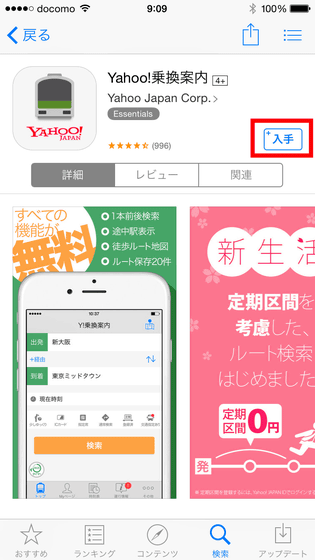
インストール後のアプリ起動画面がこちら。画面に「定期券区間の登録はこちらから!」と書かれていることからも分かるように、Yahoo!乗換案内は定期券を利用することによる無料区間を活用した乗り換え検索を行ってくれるので、通勤や通学で定期券を利用している人は登録しておかない手はありません。定期区間を登録する前にYahoo!乗換案内の機能をフルに使うためにはYahoo!JAPAN IDでログインしておく必要があるので。画面右下の「その他」をタップ。
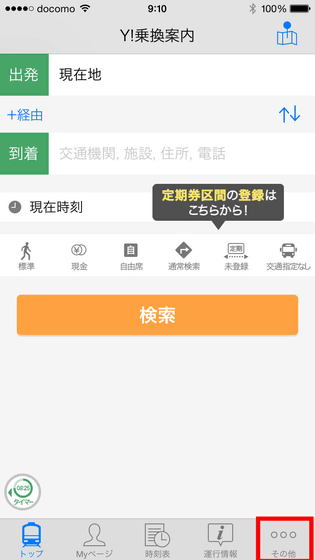
「ログイン」をタップ。
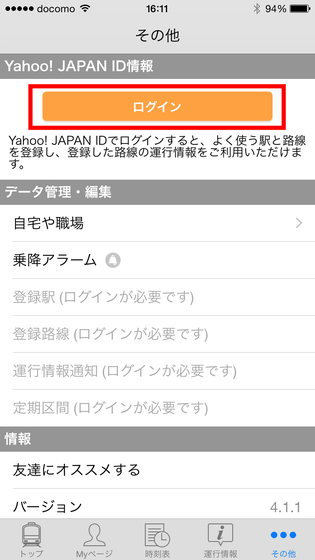
すでにIDを持っている場合は「ログイン」をタップしてYahoo!JAPAN IDを使ってログインします。IDがない場合は、ここで「Yahoo!JAPAN IDを新規取得」をタップしてアカウントを作成すればOK。今回は新規にアカウントを作成してみます。
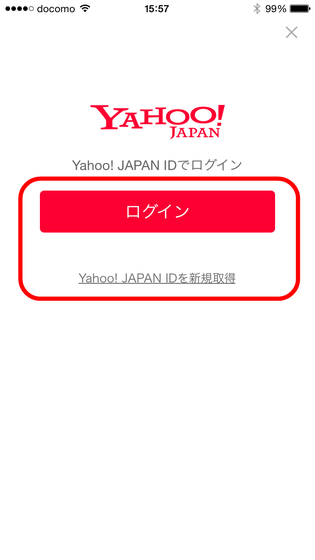
メールアドレス、希望のYahoo!JAPAN ID名、設定するパスワード、郵便番号や生年月日、性別を入力して「Yahoo!JAPAN IDを登録」をタップ。
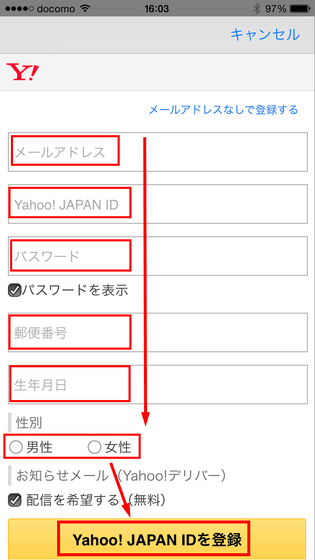
処理が完了するとアプリの画面に戻るので、再度「ログイン」をタップ。
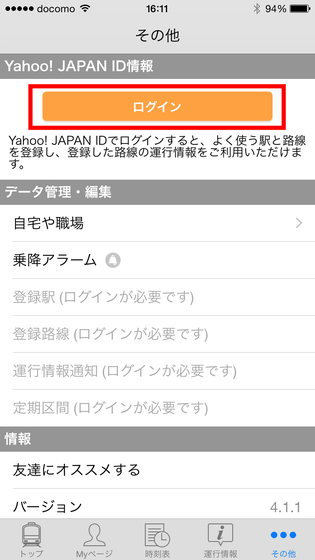
すると、先ほど登録したID名が表示されるので、「次へ」をタップしてログインします。
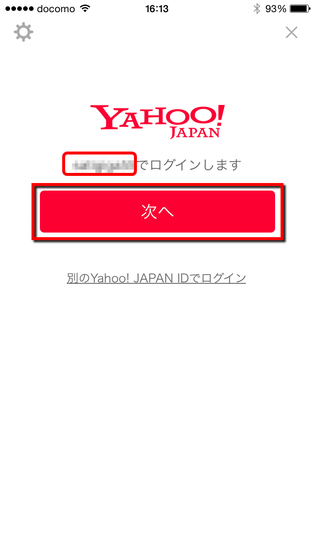
ログインが完了すると、「その他」画面の一番上にID名が表示されました。この状態になればYahoo!乗換案内の機能をフルに使うことが可能です。
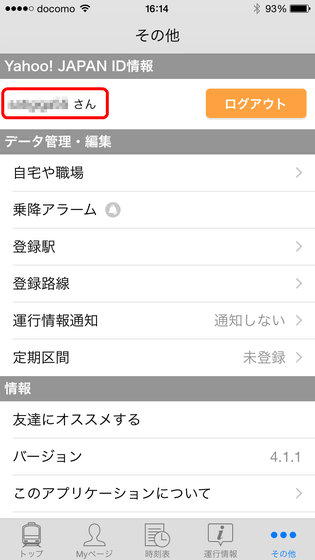
◆定期区間を設定し、より正確な運賃を確認可能
ログインが完了したところで、定期区間の設定を行います。「定期区間 未登録」と書かれたエリアをタップ。
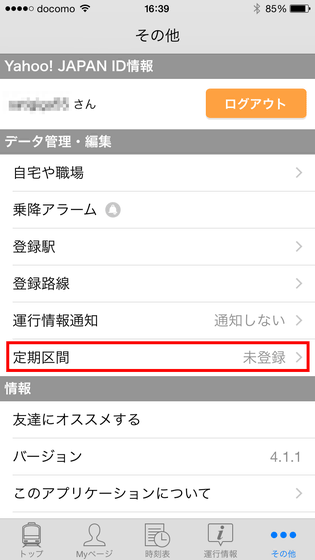
出発駅と到着駅、そして必要のある場合は経由駅を設定して定期区間を登録できます。ここでは例として、出発駅に大阪府の河内花園駅、到着駅に大阪駅、そして経由駅に鶴橋駅という、私鉄とJRを乗り継ぐ路線を設定し、定期券の種別は「大学」を選んでみました。新幹線定期を登録することも可能ですが今回は関係ないのでそのまま「定期区間検索」をタップ。
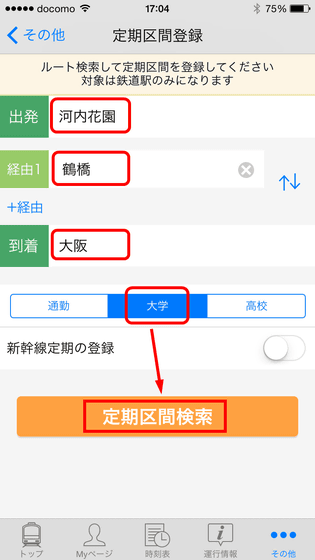
候補となる路線一覧が表示されました。自分の利用する経路に該当するものを選んでタップします。
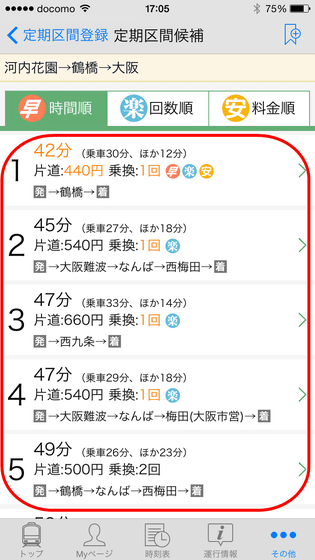
内容を確認し、「この定期区間を登録」をタップすると、定期券利用による無料区間を検索に組み込むことができるようになります。
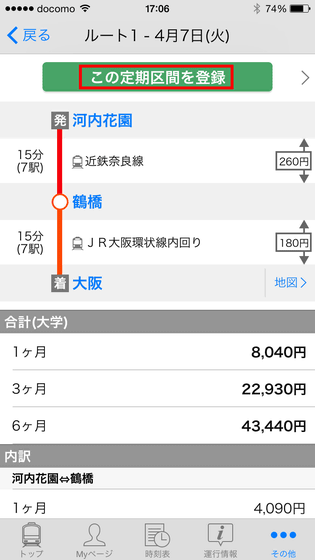
実際に検索してみた結果画面がコレ。1番上のルートだと570円の運賃がかかるところ、最も安い運賃では180円の負担だけで目的地まで行けることが分かりました。このようにして定期を使っている区間をアプリに登録しておけば、定期券の区間を勘案した最も安い路線や、より正確な運賃を把握できるようになるので便利というわけです。
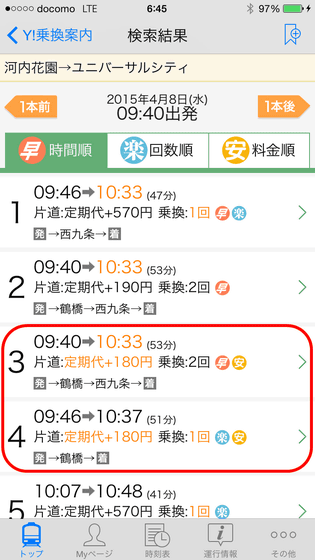
なお、アプリにいくつかの情報を登録しておくと、自分の状況にあわせた便利な使い方ができるようにもなっています。「自宅や職場」には、自宅や職場、別の任意の場所を入れておくことが可能。
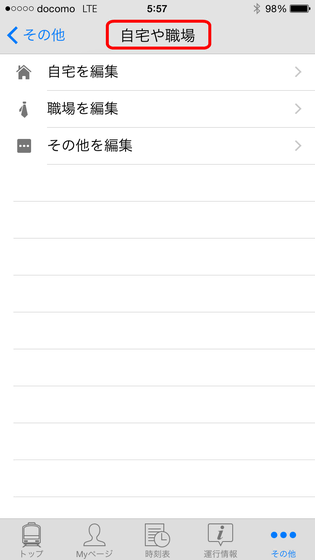
「登録駅」には普段利用する駅やお出かけ先の駅などを登録しておけば、乗換検索を行う時に入力しなくても簡単に駅を選ぶことが可能になります。最大で50個の駅を登録しておくことが可能。
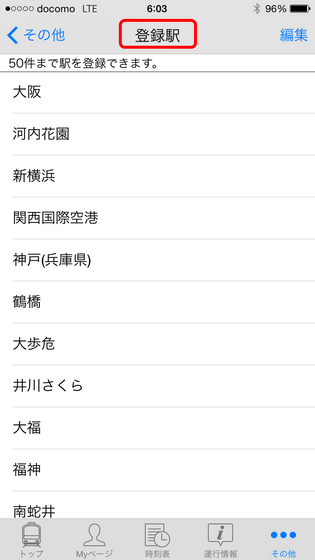
「登録路線」によく使う路線を入れておき、次に設定する「運行情報プッシュ通知」で選択すると、その路線に列車の遅延などの運行情報が発表された際に通知を受け取ることができるようになります。最大で10件まで路線を登録しておくことが可能。
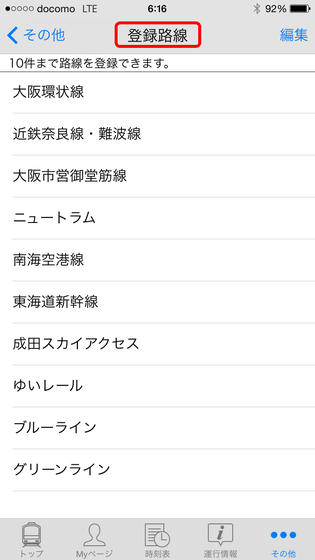
「運行情報プッシュ通知」で通知して欲しい路線にチェックを入れておけば、通知を受け取ることができる仕組みです。
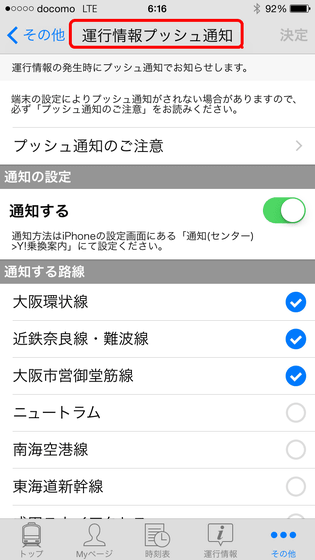
◆次の電車までの残り時間を表示できる「通勤タイマー」
Yahoo!乗換案内では、自宅と職場の最寄駅などを各6つまで登録しておくと、電車の発車時刻をカウントダウンしてくれる「通勤タイマー」機能を使うことができるので、出発時間の確認などに便利です。機能を設定するには、画面左下にある「タイマー」と書かれたアイコンをタップして画面を切り替えます。
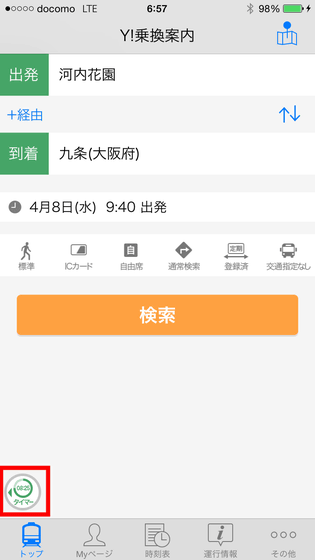
「最寄り駅の追加」をタップ。
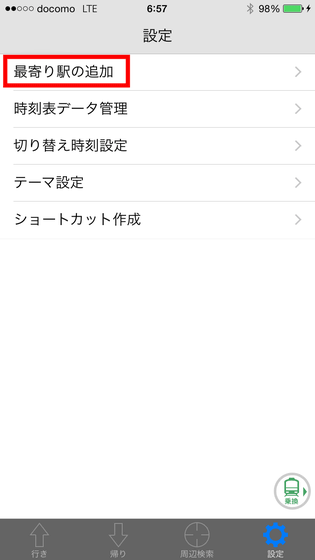
自宅や通学・通勤先の最寄り駅をそれぞれ「+」をタップして設定します。それぞれ最大で6駅まで設定しておくことが可能。駅を設定したら「カウントダウン開始」をタップします。
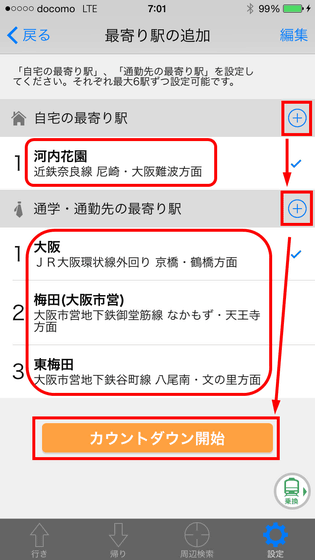
すると、次の電車までの残り時間を大きな文字でカウントダウンする画面が表示されました。画面上部には現在時刻を示す青いラインと、後に続く電車の発車時刻を示す点が表示されているので、一目で分かるようになっています。
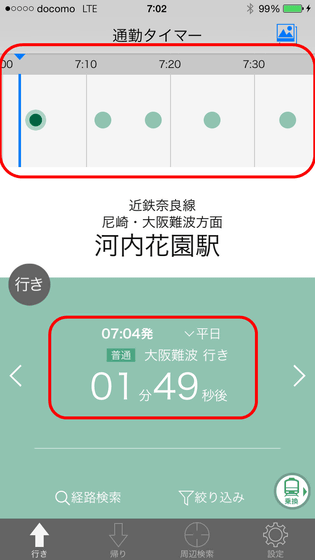
このように何かと役立ちそうなカウントダウン機能ですが、さらにカンタンに確認できるように専用のアイコンをホーム画面に置いておくことも可能です。画面右下の「設定」をタップ。
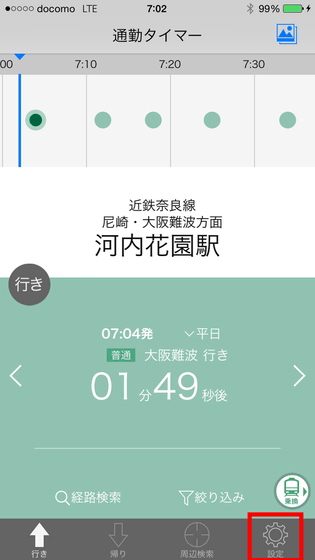
シェアアイコンをタップ。
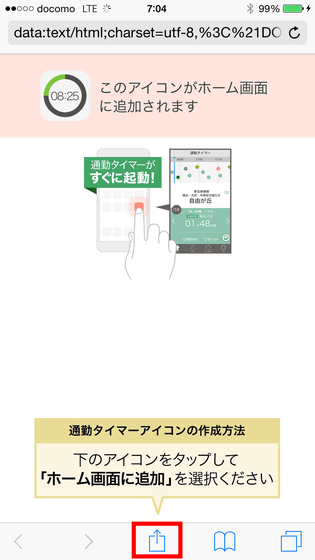
「ホーム画面に追加」をタップ。
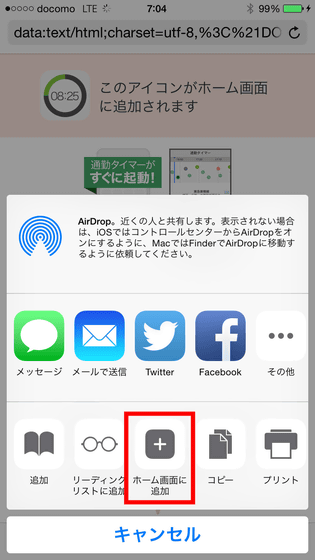
名前をつけて「追加」をタップ。なお、名前は最初から「通勤タイマー」と入力されているので、必要がなければそのままでOK。
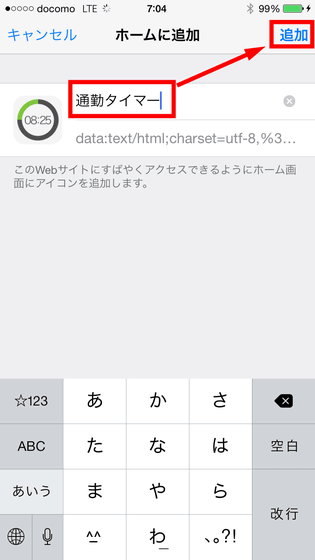
すると、ホーム画面に「通勤タイマー」というアイコンが表示されました。このアイコンをタップするだけで、いつでも電車までの残り時間を確認できるので便利です。
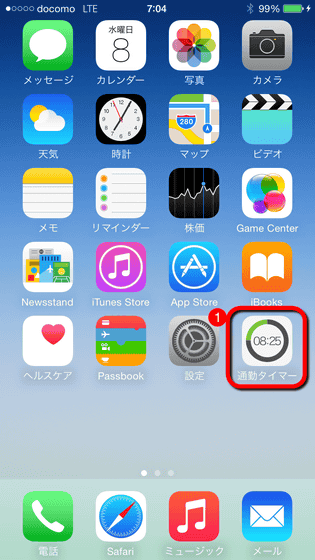
さらに、通勤タイマーはiPhoneの画面上部をスワイプして表示する「通知センター」に追加することも可能。こうしておくと、ロック中の画面でも画面を上からサッとスワイプするだけで残り時間を確認できるのでさらに便利。
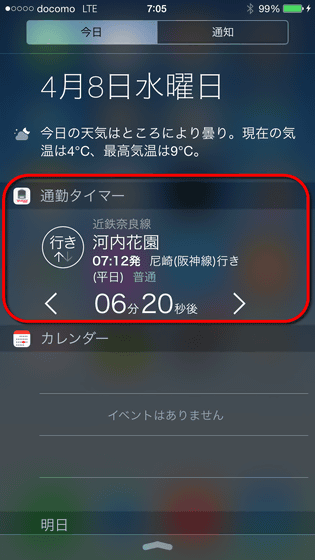
設定の方法は以下のような感じ。まずは画面を上から下にスワイプして「通知センター」を表示させます。
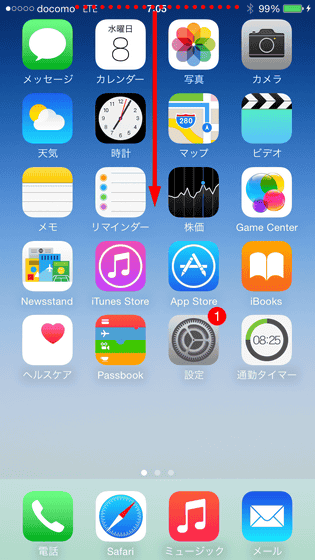
「編集」をタップ。
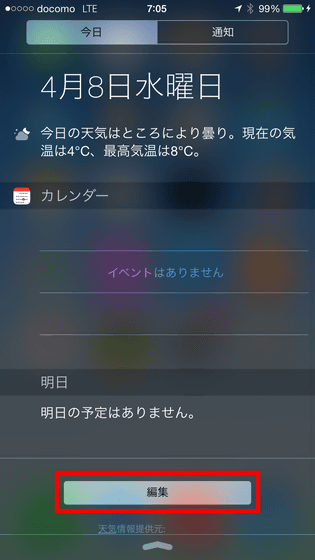
「通勤タイマー」のアイコンをタップするだけで、通知センターへの登録は完了。
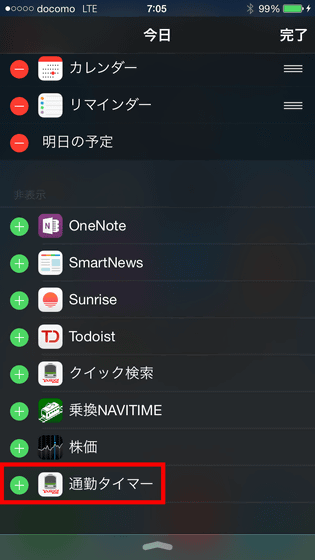
あとは、画面をサッと指でなぞるだけで、いつでも残り時間の確認が可能。駅に向かう途中などで「あと何分あるのかな?」という時にも便利な機能となっていました。
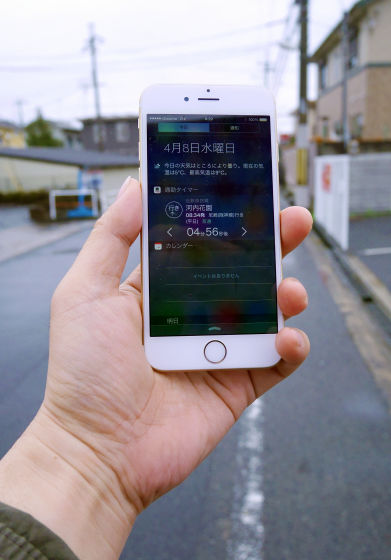
このように、Yahoo!乗換検索は他のアプリだと有料になっていることが多い機能を無料でガンガン使えるアプリになっていました。もちろん通常の乗換案内機能も網羅されているので、春の新生活で環境が変わったこの時期に限らずいつでも便利に使えるアプリといえそうです。
・関連記事
電車内で目にするトレインビジョンを作成可能な「誰でもトレインビジョン」 - GIGAZINE
スマホのアプリで新幹線のeチケット購入・予約変更が可能な「EX489」 - GIGAZINE
無料でパリ旅行に超絶役立つオフラインGPS表示+乗換検索地図アプリ「Visit Paris by Metro」レビュー - GIGAZINE
東京メトロの運行データから作られたリアルタイムシミュレーションマップ「metrogram3D」 - GIGAZINE
東京メトロの電車の動きが地図上で視覚的に分かる「metrogram」 - GIGAZINE
ロンドンの地下鉄の重層立体構造っぷりを見ながらぐりぐりと動かしまくれる路線図「Experiments 07」 - GIGAZINE
AIが上司のかわりに地下鉄エンジニアの勤務シフトを生成するという試み - GIGAZINE
・関連コンテンツ